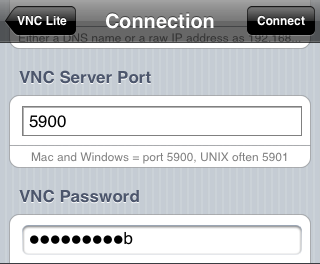 Eergisteren hadden we het al over Mocha VNC. Met Mocha VNC kun je op afstand toegang krijgen tot je Windows-, Linux- of Mac-computer zodat je bijvoorbeeld een download kunt starten of de computer in slaapstand zetten. Omdat misschien niet iedereen bekend is met VNC volgt hier een handleiding om uit te leggen hoe je Mocha VNC (Lite) kunt gebruiken met Windows.
Eergisteren hadden we het al over Mocha VNC. Met Mocha VNC kun je op afstand toegang krijgen tot je Windows-, Linux- of Mac-computer zodat je bijvoorbeeld een download kunt starten of de computer in slaapstand zetten. Omdat misschien niet iedereen bekend is met VNC volgt hier een handleiding om uit te leggen hoe je Mocha VNC (Lite) kunt gebruiken met Windows.
We hebben de uitleg in de vorm van een stappenplan gemaakt:
1. Download Mocha VNC Lite uit de App Store en installeer de applicatie op je iPhone.
2. Download RealVNC via deze locatie en installeer het programma. Kies hierbij voor de Full Installation (zie screenshot). Vink bij de overige instellingen het volgende aan:
3. Je zult nu het RealVNC icoon rechtsonderin zien staan. Bij het dubbelklikken ervan verschijnt het volgende venster:
4. Klik naast VNC Password Authentication op Configure. Stel nu een wachtwoord in wat je moet invoeren om van de VNC server gebruik te maken. Druk daarna op OK en nogmaals op OK in het hoofdvenster. De VNC server is nu klaar voor gebruik.
5. Om het IP van de VNC server te achterhalen klik je op Start > Uitvoeren > CMD > Ok. Typ ipconfig gevolgd door een enter. Er zal soortgelijke informatie op je scherm verschijnen: (in dit geval is het IP van de server dus 192.168.1.6)
6. Start Mocha VNC Lite op en kies voor Connect. Voer hier je IP in van stap 5 en de poort kan je gewoon op 5900 laten staan (als je de standaardinstellingen van RealVNC niet hebt aangepast). Bij VNC Password voer je het wachtwoord wat je hebt gekozen bij stap 4 en klik op Connect. Je zult nu je Windows-desktop zien verschijnen.
Taalfout gezien of andere suggestie hoe we dit artikel kunnen verbeteren? Laat het ons weten!
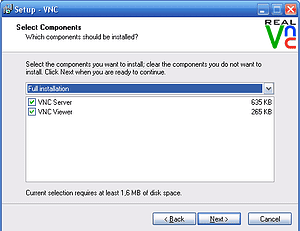
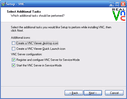
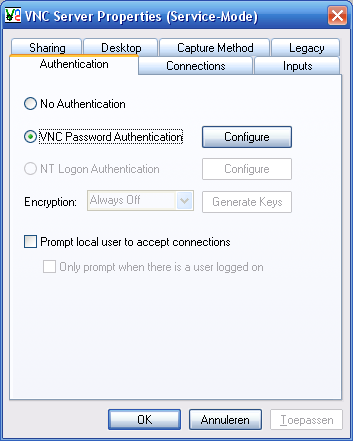
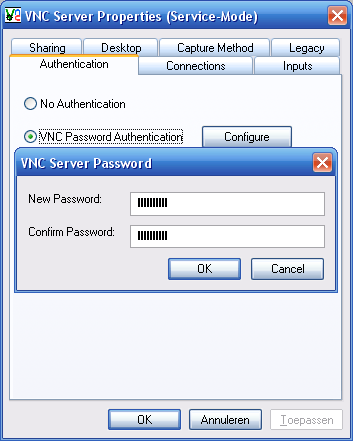
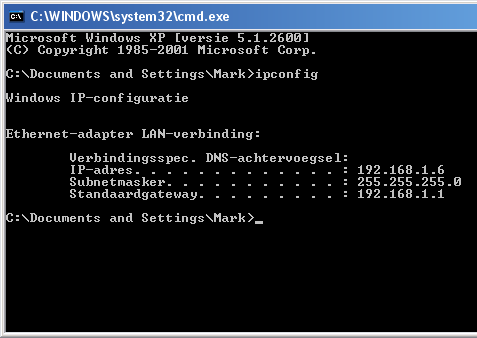
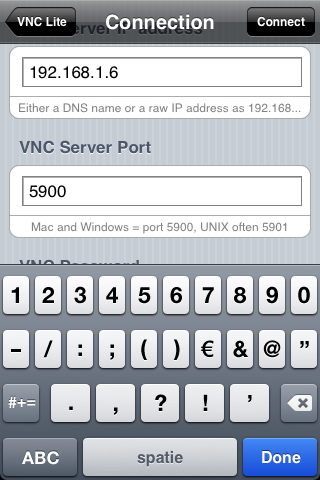
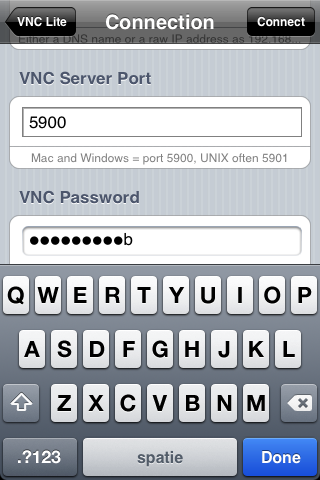
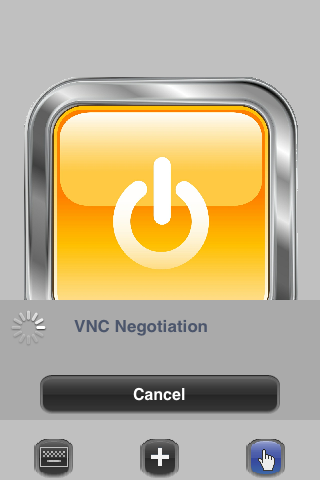
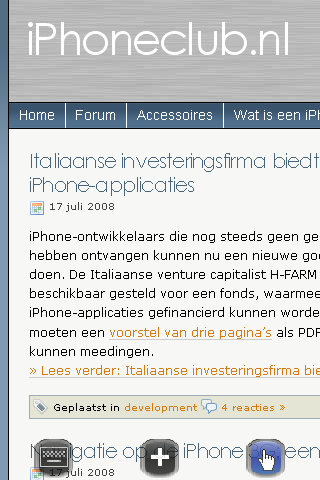
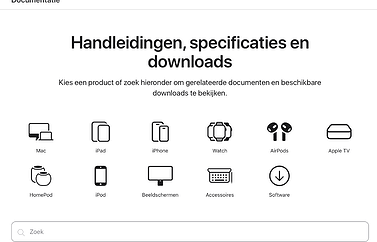
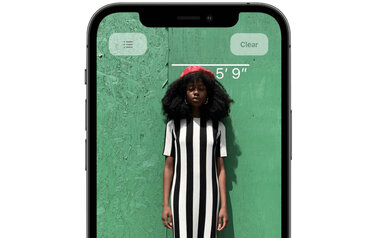


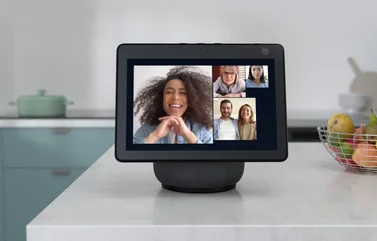
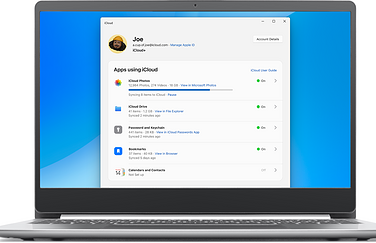
Reacties: 26 reacties